Discord ist eine Anwendung für Text-, Bild-, Video- und Audiokommunikation, die für Videospielgemeinschaften entwickelt wurde. Discord läuft auf verschiedenen Linux-Distributionen Ihrer Wahl und insbesondere auf Ubuntu 20.04. Das Ziel dieser Anleitung ist die Installation von Discord, der Chat-Plattform für Spieler, auf Ubuntu 20.04 Focal Fossa Linux.
In diesem Tutorial lernen Sie:
- So installieren Sie Discord
- So starten Sie Discrod
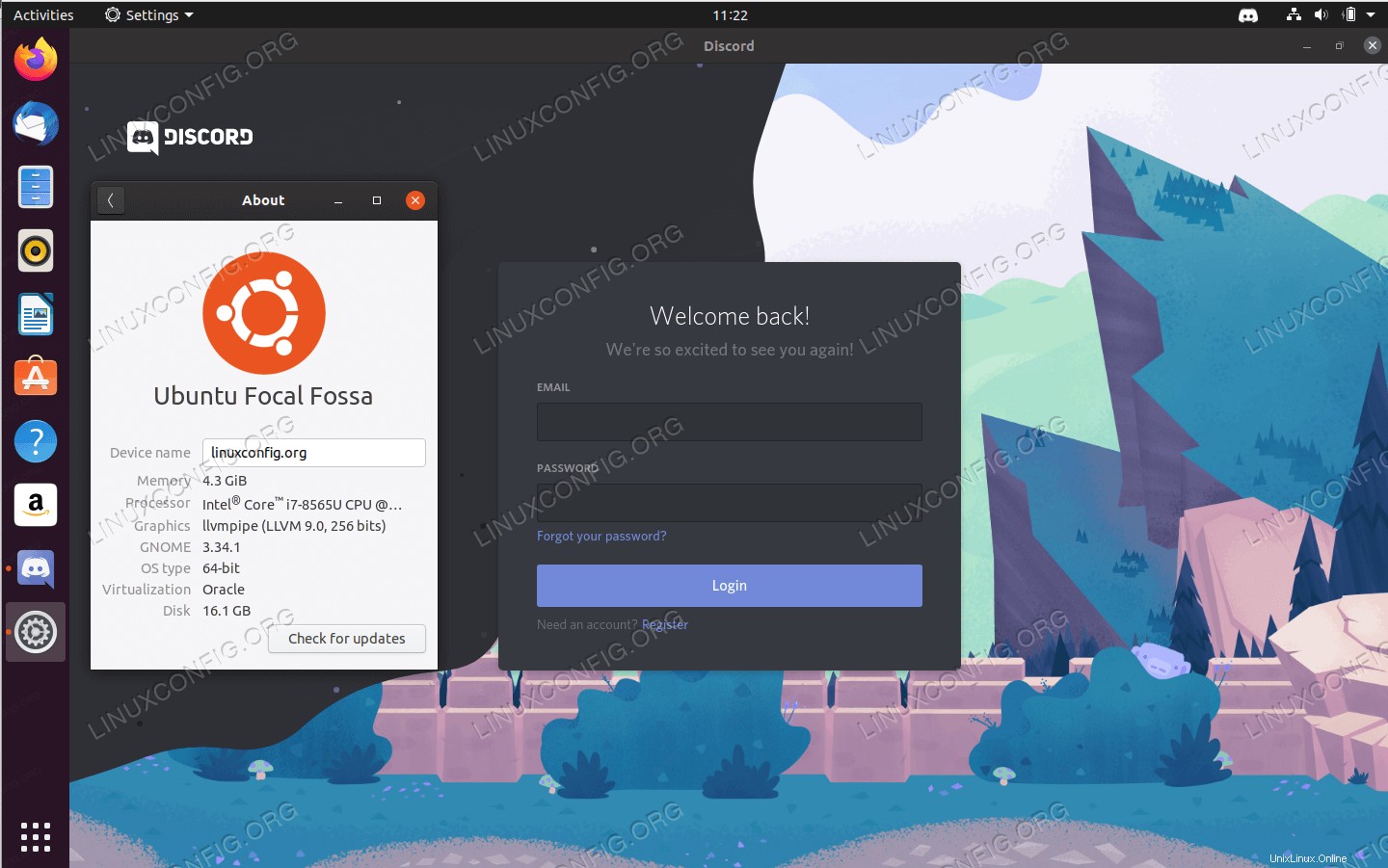
Softwareanforderungen und verwendete Konventionen
| Kategorie | Anforderungen, Konventionen oder verwendete Softwareversion |
|---|---|
| System | Ubuntu 20.04 installiert oder Ubuntu 20.04 Focal Fossa aktualisiert |
| Software | Zwietracht |
| Andere | Privilegierter Zugriff auf Ihr Linux-System als root oder über sudo Befehl. |
| Konventionen | # – erfordert, dass bestimmte Linux-Befehle mit Root-Rechten ausgeführt werden, entweder direkt als Root-Benutzer oder durch Verwendung von sudo Befehl$ – erfordert, dass bestimmte Linux-Befehle als normaler, nicht privilegierter Benutzer ausgeführt werden |
Schritt-für-Schritt-Anleitung zum Installieren von Discord auf Ubuntu 20.04
Installieren Sie Discord auf Ubuntu mit Snap
Der einfachste Weg, Discord unter Ubuntu 20.04 zu installieren, ist die Verwendung von snap:
$ sudo snap install discord discord 0.0.9 from Snapcrafters installed
Installieren Sie Discord aus dem offiziellen Paket
-
- Installieren Sie alle Voraussetzungen, die für die Discord-Installation erforderlich sind:
$ sudo apt update $ sudo apt install gdebi-core wget
- Laden Sie das offizielle Discord-Debian-Paket herunter:
$ wget -O ~/discord.deb "https://discordapp.com/api/download?platform=linux&format=deb"
- Installieren Sie das zuvor heruntergeladene Paket mithilfe von
gdebiBefehl:$ sudo gdebi ~/discord.deb Reading package lists... Done Building dependency tree Reading state information... Done Reading state information... Done Requires the installation of the following packages: gconf-service gconf-service-backend gconf2-common libappindicator1 libc++1 libc++1-9 libc++abi1-9 libdbusmenu-gtk4 libgail-common libgail18 libgconf-2-4 libgtk2.0-0 libgtk2.0-bin libgtk2.0-common All-in-one voice and text chat for gamers All-in-one voice and text chat for gamers that's free, secure, and works on both your desktop and phone. Do you want to install the software package? [y/N]:y
- Installieren Sie alle Voraussetzungen, die für die Discord-Installation erforderlich sind:
- Starten Sie Discord, indem Sie entweder im Aktivitäten-Menü nach dem Anwendungsnamen suchen oder den folgenden Befehl ausführen:
$ discord
Suchen Sie nach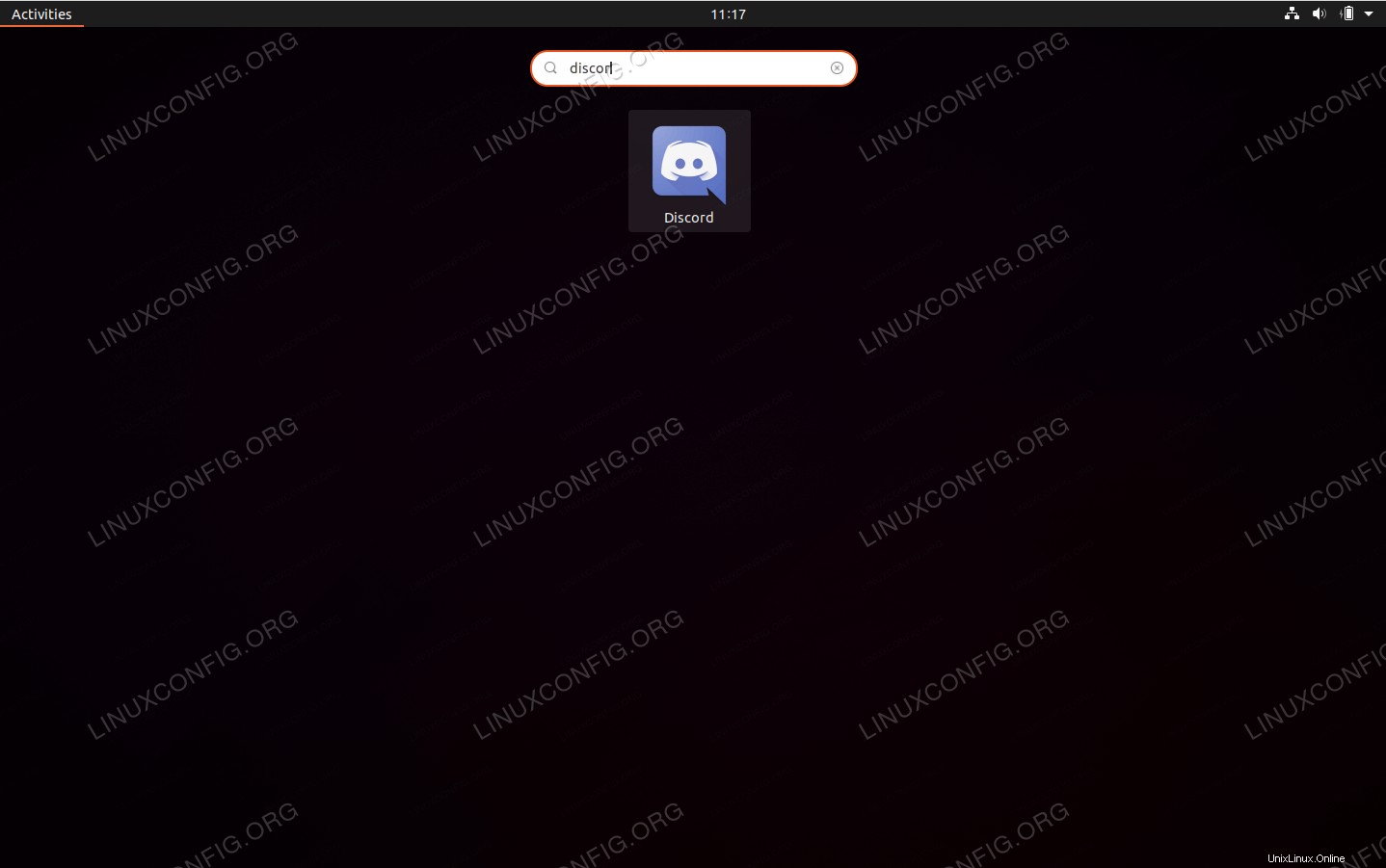
discordAnwendung und starten Sie die Anwendung, indem Sie auf das entsprechende Symbol klicken.
Abschlussgedanken
In diesem Tutorial haben wir gesehen, wie man Discord unter Ubuntu 20.04 Focal Fossa Linux installiert. Du kannst dich jetzt bei Discord anmelden und es für Voice-Chats oder Textnachrichten mit deinen Freunden verwenden sowie Servern beitreten oder sie erstellen.